Que faire si votre site WordPress est piraté
Publié: 2023-11-16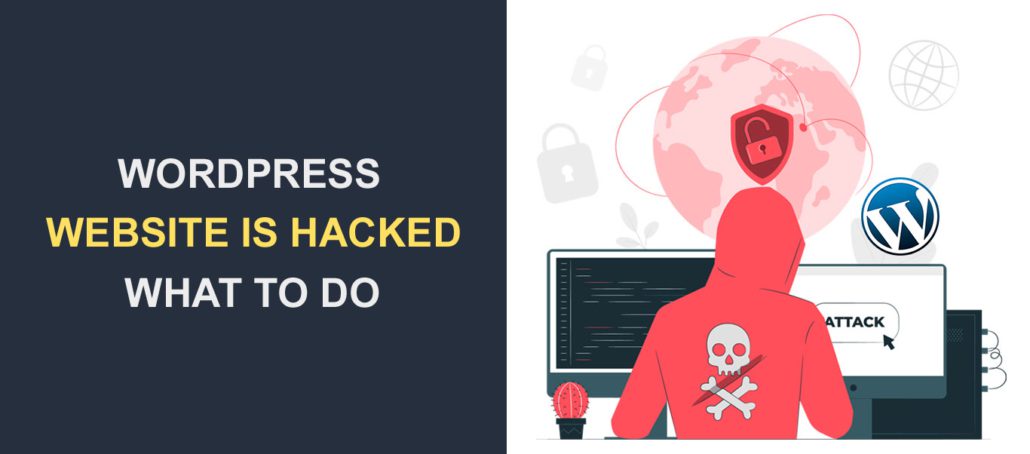
WordPress alimente un pourcentage important de sites Web. En conséquence, cela a fait des sites WordPress la cible d’attaques de pirates. Un site WordPress piraté peut entraîner de graves pertes pour les propriétaires de sites s’il n’est pas correctement traité.
Malgré le potentiel de perte, un site WordPress piraté n’est pas la fin du chemin pour votre site WordPress.
Dans cet article, nous allons vous montrer toutes les étapes pour récupérer votre site WordPress piraté.
Contenu:
- Comment savoir si mon site WordPress a été piraté ?
- 1. Les moteurs de recherche mettent votre site sur liste noire
- 2. Votre site Web est désactivé par votre hébergeur
- 3. Les utilisateurs du site Web signalent que leur antivirus signale votre site
- 4. Activités inhabituelles sur le site Web
- 5. Votre site Web est signalé comme distribuant des logiciels malveillants
- 6. Baisse soudaine du trafic sur le site Web
- 7. Vous ne pouvez pas vous connecter à votre WordPress
- 8. Lorsque vous êtes contacté et que votre site est piraté
- Étapes à suivre si vous soupçonnez qu’un site WordPress a été piraté ?
- Étape 1 : Restez calme. Ne pas paniquer
- Étape 2 : Documenter l'incident
- Étape 3 : Vérifiez si vous accédez à votre tableau de bord WordPress
- Étape 4 : Réinitialiser les utilisateurs administrateurs WordPress
- Étape 5 : Nettoyer les comptes FTP
- Étape 6 : réinstallez WordPress Core
- Étape 7 : analysez et sécurisez votre site Web
- Comment analyser et sécuriser votre site avec le plugin WordFence
- Étape 8 : Mettre à jour les plugins et les thèmes
- Comment mettre à jour votre thème WordPress
- Étape 9 : Recherchez l'aide d'un professionnel WordPress
- FAQ
- Conclusion
Comment savoir si mon site WordPress a été piraté ?
Comment faire la différence entre un hack et des erreurs WordPress ? Ci-dessous, nous avons compilé quelques conseils courants pour vous aider à savoir que votre site WordPress a été piraté.
1. Les moteurs de recherche mettent votre site sur liste noire
Les moteurs de recherche comme Google et Bing disposent d'analyseurs de logiciels malveillants avancés qui peuvent facilement détecter si un site est piraté .
Google et Bing disposent de robots d'exploration qui analysent régulièrement les sites Web. Google Search Console reçoit généralement des rapports sur les sites malveillants.
Si vous avez accès à votre compte Google Console, Google vous enverra une notification chaque fois qu'il signalera votre domaine ou vos pages.
2. Votre site Web est désactivé par votre hébergeur
Votre hébergeur peut également désactiver votre site Web en cas d'activités inhabituelles sur votre compte.
La plupart du temps, votre fournisseur d'hébergement vous fournira des détails sur les raisons de la désactivation de votre compte.
Cependant, un hack WordPress en est la principale cause. Vous devez communiquer et demander plus d'informations à votre fournisseur d'hébergement pour obtenir tous les détails.
3. Les utilisateurs du site Web signalent que leur antivirus signale votre site
La plupart des utilisateurs de sites Web disposent d’un antivirus sur leurs appareils. Souvent, ces outils antivirus et de sécurité analysent puis signalent les sites dangereux.
Si vos utilisateurs signalent que leur antivirus signale votre site, cela indique que votre site WordPress a peut-être été piraté.
4. Des activités inhabituelles sur le site Web peuvent indiquer un cas de piratage WordPress
Si vous remarquez l'installation de plugins inconnus, plusieurs tentatives de connexion et la présence de pages de spam, cela indique que votre site Web peut être piraté.
Des signes d'avertissement supplémentaires incluent la création d'accès FTP étranges et les inscriptions à partir d'emplacements inhabituels.
5. Votre site Web est signalé comme distribuant des logiciels malveillants
Chaque fois que les navigateurs remarquent une activité inhabituelle sur votre site Web, ils la signalent .
Le scanner de logiciels malveillants de Google vérifie régulièrement des millions d'URL chaque jour pour mettre sur liste noire les mauvaises URL. Si vous avez des doutes sur l'état de votre site, vous pouvez facilement consulter l' outil de navigation sécurisée de Google ici.
6. Baisse soudaine du trafic sur le site Web
Une baisse soudaine du nombre de vues sur votre site Web est un indicateur certain que quelque chose ne va pas.
Si vous observez un modèle de trafic inhabituel sur votre site Web, cela peut suggérer que votre site a été piraté. Les diminutions soudaines du trafic sur un site Web ne se produisent pas sans raison.
7. Vous ne pouvez pas vous connecter à votre WordPress
Un site Web piraté vous empêche de vous connecter à votre tableau de bord. C'est probablement parce que le pirate informatique a tempéré vos fichiersphp de configuration wp .
Si vous ne parvenez pas à vous connecter même après avoir saisi le mot de passe correct, votre WordPress est piraté. Cela vaut également lorsque vous ne pouvez pas réinitialiser votre mot de passe.
8. Lorsque vous êtes contacté et que votre site est piraté
Lorsque les pirates eux-mêmes vous contactent pour vous informer que votre WordPress est piraté, les preuves deviennent encore plus évidentes.
Souvent, ces pirates s’adressent aux propriétaires de sites Web pour exiger un paiement en échange du rétablissement de l’accès au site.
Étapes à suivre si vous pensez qu'un site WordPress a été piraté
Vous avez maintenant établi que votre site WordPress a été piraté. Mais quelle action devez-vous entreprendre pour récupérer votre site ?
Vous trouverez ci-dessous quelques étapes à suivre pour récupérer un site Web WordPress piraté.
Étape 1 : Restez calme. Ne pas paniquer
Un WordPress piraté peut être une expérience frustrante pour les propriétaires de sites Web. Cependant, malgré la tentation de paniquer, rester calme est la meilleure réponse.
Il est important de noter que le piratage de sites Web est un phénomène courant. C’est un incident qui peut arriver même aux sites Web les plus sécurisés. Votre site Web ne fait donc pas exception.
Étape 2 : Documenter l'incident
La prochaine étape à franchir consiste à effectuer une évaluation de la situation pour comprendre le problème. La documentation est utile car elle vous aide à trouver des informations pertinentes qui vous aideront à récupérer votre site Web.
La documentation comprend une enquête sur le moment où les problèmes ont commencé et les dernières modifications que vous avez apportées à votre site Web. Cela inclut également la prise de note de tous les thèmes et plugins installés avant que le problème ne survienne.
Documenter le problème crée une feuille de rapport d'incident que vous pouvez utiliser pour résoudre le problème ultérieurement. Vous pouvez également partager le rapport si vous choisissez d'utiliser les services d'experts WordPress professionnels pour récupérer votre site Web.
Étape 3 : Vérifiez si vous accédez à votre tableau de bord WordPress
Dans certains WordPress Hacking, les utilisateurs ont signalé ne pas pouvoir se connecter à leur tableau de bord WordPress. Cela peut se produire si le pirate informatique a accès à votre fichier WordPress principal .
Par conséquent, la prochaine étape importante consiste à vérifier si vous pouvez toujours vous connecter à votre administrateur WordPress.
Dans le cas que nous avons enquêté, le pirate informatique a compromis le cœur de WordPress . Cela a permis au pirate informatique de compromettre les comptes d'utilisateurs .
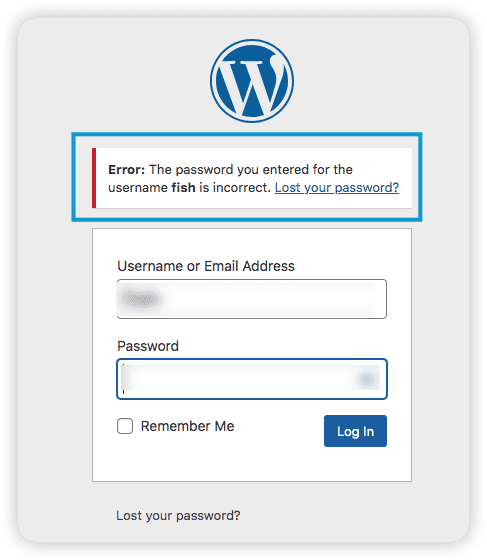
Attention : votre cas peut être critique si vous ne parvenez pas à accéder à votre tableau de bord d'administration WordPress.
Cela signifie que le pirate informatique a accès à vos fichiers racine WordPress. Dans ce cas, il est préférable de faire appel à un expert WordPress professionnel de Fixrunner pour éviter toute perte.
Étape 4 : Réinitialiser les utilisateurs administrateurs WordPress
Si vous ne pouvez pas accéder à votre tableau de bord WordPress, vous devez réinitialiser tous les accès à votre tableau de bord WordPress.
Il y a de fortes chances que le pirate informatique ait ajouté de nouveaux comptes d'administrateur à votre WordPress.
Puisque vous ne pouvez pas accéder à votre tableau de bord d’administration WordPress, vous devez réinitialiser l’accès depuis le noyau WordPress.
La première étape consiste à vous connecter à votre hébergeur. Le processus est presque similaire pour la plupart des hébergeurs populaires.
Ensuite, localisez votre plan d'hébergement actif et cliquez sur Gérer.

Vous verrez un tableau de bord similaire à la capture d'écran ci-dessous. C'est ici que vous pouvez accéder à votre racine WordPress et apporter des modifications. Localisez cPanel dans le menu et cliquez dessus.
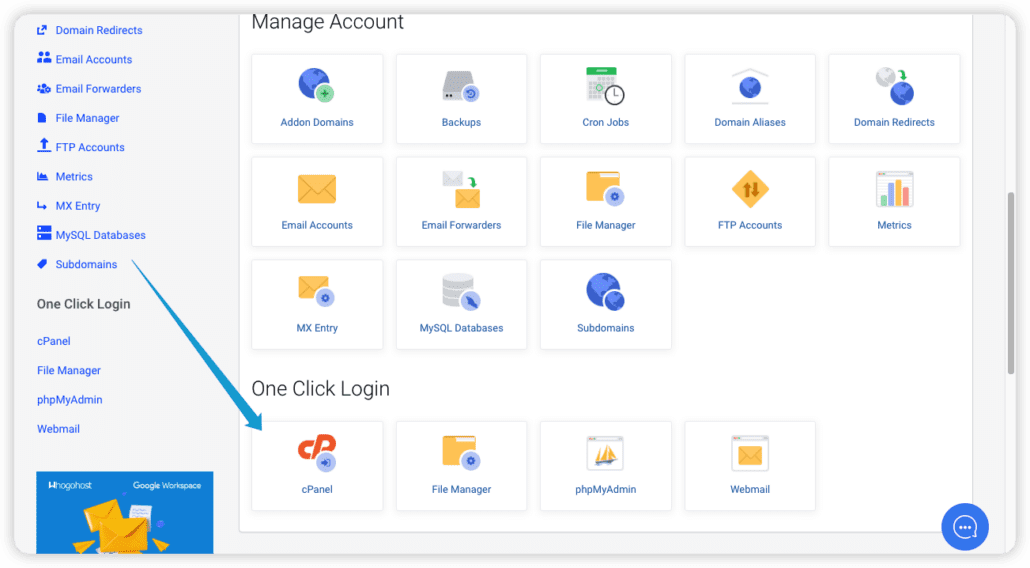
Note latérale : Cpanel est une plate-forme de gestion de serveur qui facilite la gestion des serveurs avec une interface utilisateur graphique au lieu d'utiliser des lignes de commande.
Sur la page cPanel, cliquez sur phpMyAdmin sous Bases de données.
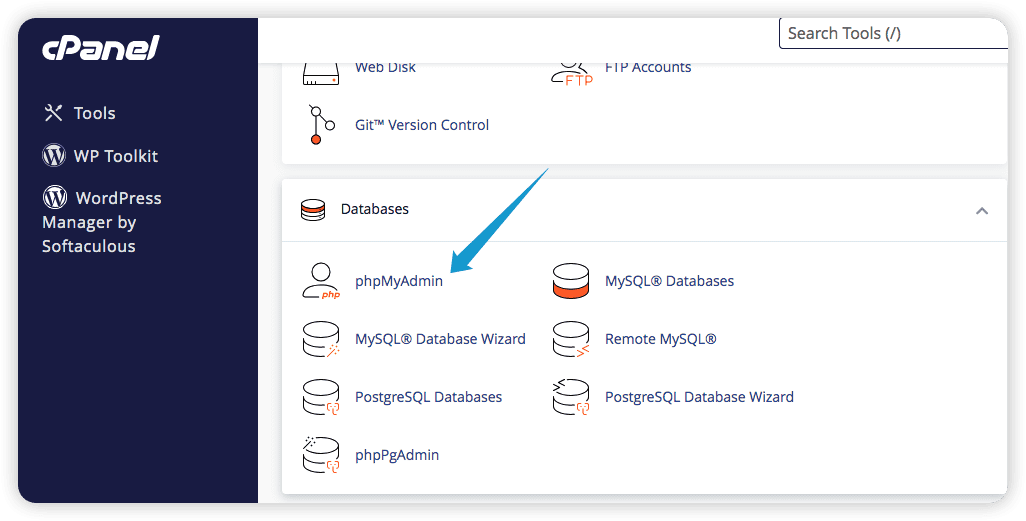
Vous verrez votre base de données WordPress MySQL. Le nom varie selon les sites. Mais il contient souvent _wp . Clique dessus.
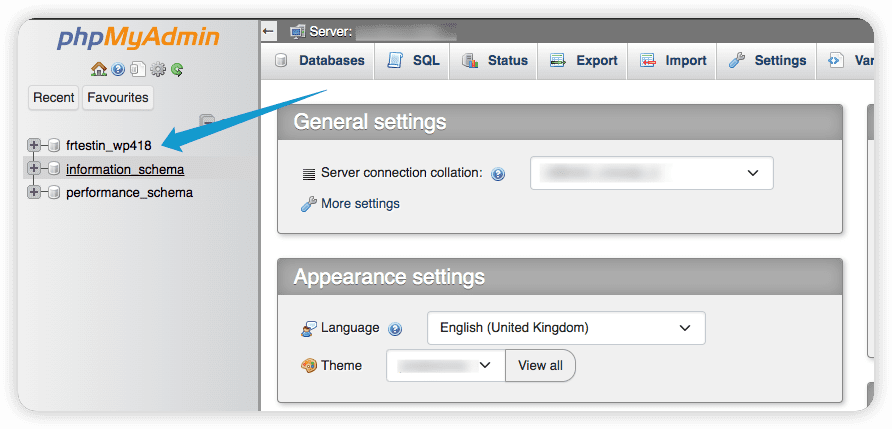
Cliquez sur les utilisateurs wpnw_u .
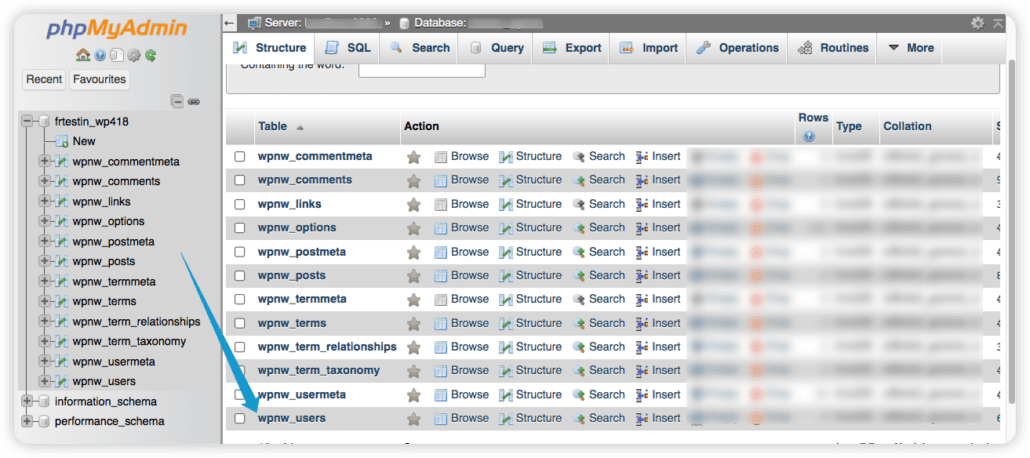
Gérer les utilisateurs sur phpMyadmin
Ensuite, vous verrez une liste d’utilisateurs sur votre site WordPress. Vous pouvez gérer les utilisateurs à partir d'ici.
Dans le cas sur lequel nous avons enquêté, le pirate informatique a eu accès à la base de données et a ajouté deux nouveaux utilisateurs, comme le montre la capture d'écran ci-dessous.
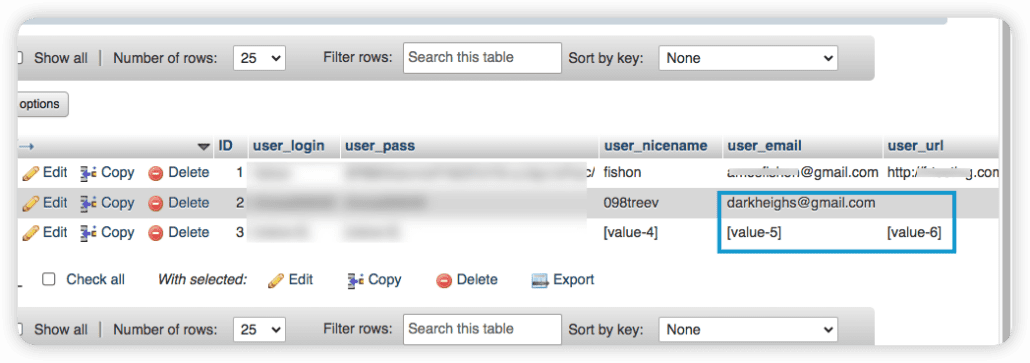
Par conséquent, l’étape suivante consiste à supprimer les utilisateurs ajoutés par le pirate informatique. Pour ce faire, sélectionnez les comptes et cliquez surSupprimer .
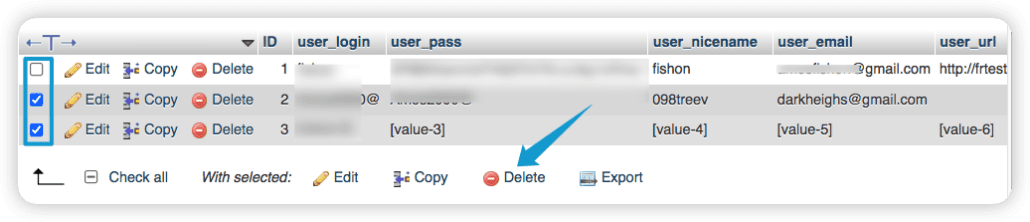
Cliquez surOui pour continuer.
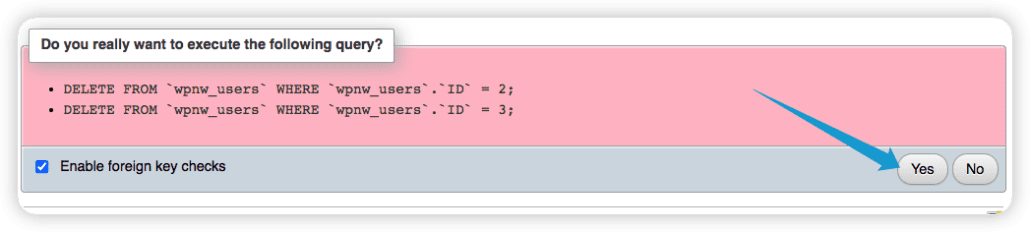
Vous avez maintenant supprimé le compte du pirate informatique. Cependant, ce n’est pas fini. Vous devez réinitialiser vos informations d'utilisateur.
Cela vous permettra d'accéder à votre tableau de bord WordPress puisque le pirate informatique a modifié votre mot de passe et votre email.
Pour ce faire, cliquez surModifier .
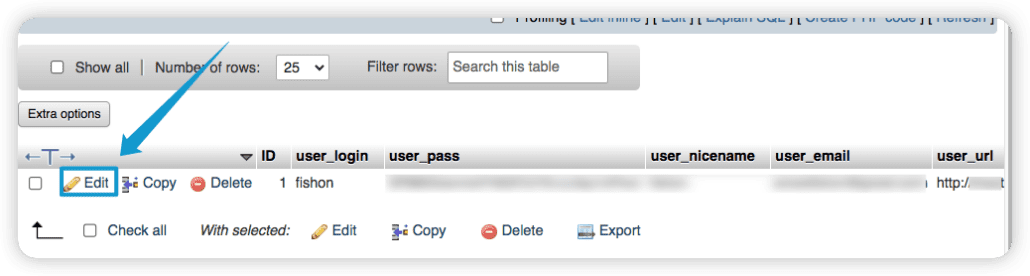
Ensuite, entrez un nouveau mot de passe sous l' ongletuser_pass .Vous verrez un texte crypté. Ne t'inquiète pas. Effacez-le simplement et entrez un nouveau mot de passe. Assurez-vous de saisir un mot de passe très fort.
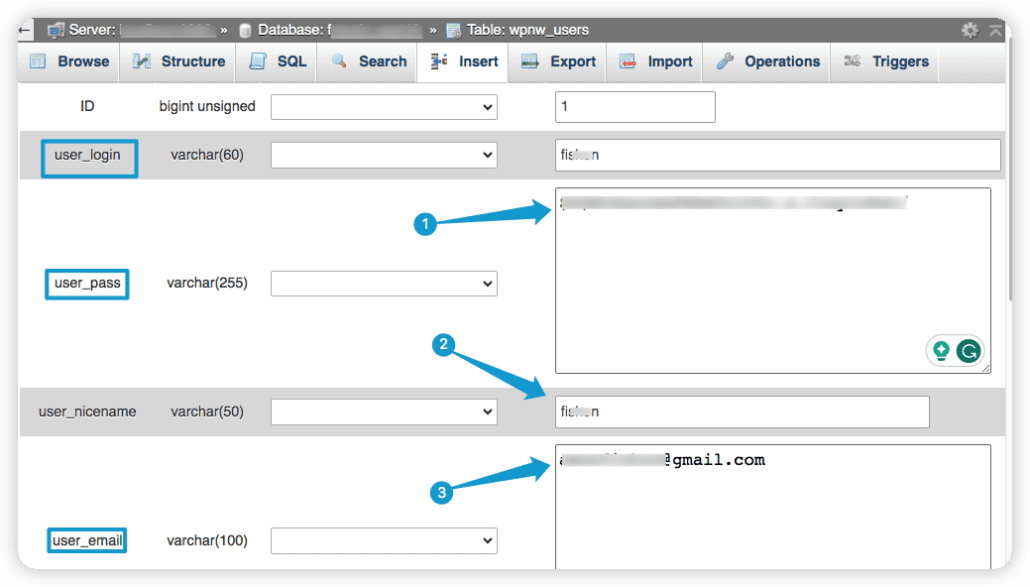

Après cela, entrez votre nom d'utilisateur et votre e-mail.
Ensuite, faites défiler vers le bas et cliquez surAller pour enregistrer.
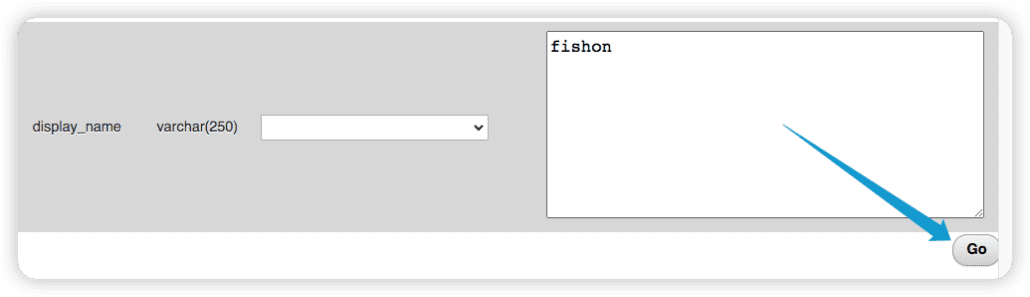
Vous avez maintenant supprimé avec succès les comptes d’utilisateurs pirates et avez également retrouvé l’accès à votre WordPress. Vous pouvez revenir à votre administrateur WordPress et tenter de vous connecter.
Étape 5 : Nettoyer les comptes FTP
Le protocole de transfert de fichiers (FTP) est un support qui permet aux propriétaires et gestionnaires de sites Web d'accéder aux fichiers de leur site Web sur une machine locale.
FTP est un protocole qui permet aux utilisateurs de transférer des fichiers entre ordinateurs via Internet. Il est couramment utilisé pour installer de nouvelles mises à jour, supprimer des fichiers et personnaliser des fichiers WordPress.
Cependant, les pirates utilisent FTP pour accéder illégalement aux sites Web WordPress. FTP est possible sur les appareils locaux grâce à des clients tels que FileZilla et Cyberduck.
Pour vérifier si un pirate informatique a créé un accès FTP supplémentaire à votre site Web, suivez les étapes ci-dessous.
Cliquez surComptes FTP depuis votre tableau de bord cPanel.
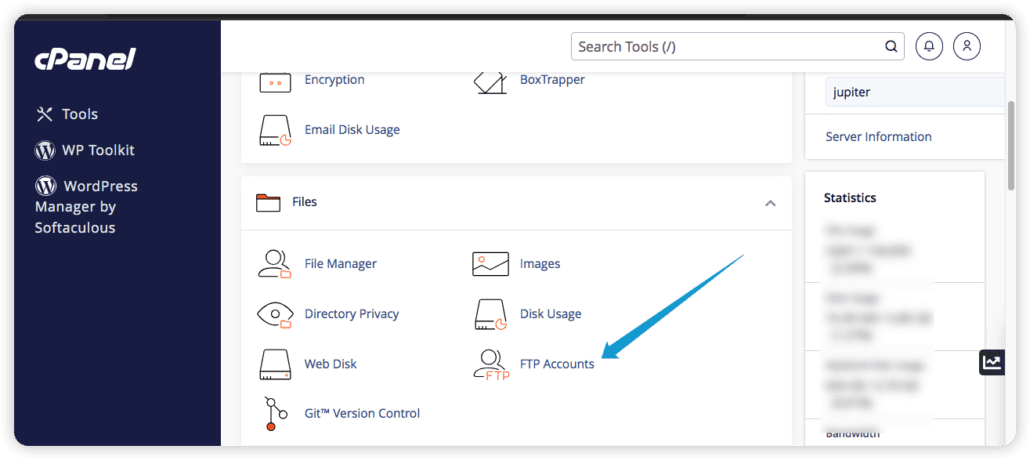
Dans le cas qui nous a été soumis, le pirate informatique a créé un nouveau compte FTP en plus de celui existant. Cela a permis au pirate informatique d’ajouter du code malveillant à WordPress depuis son ordinateur.
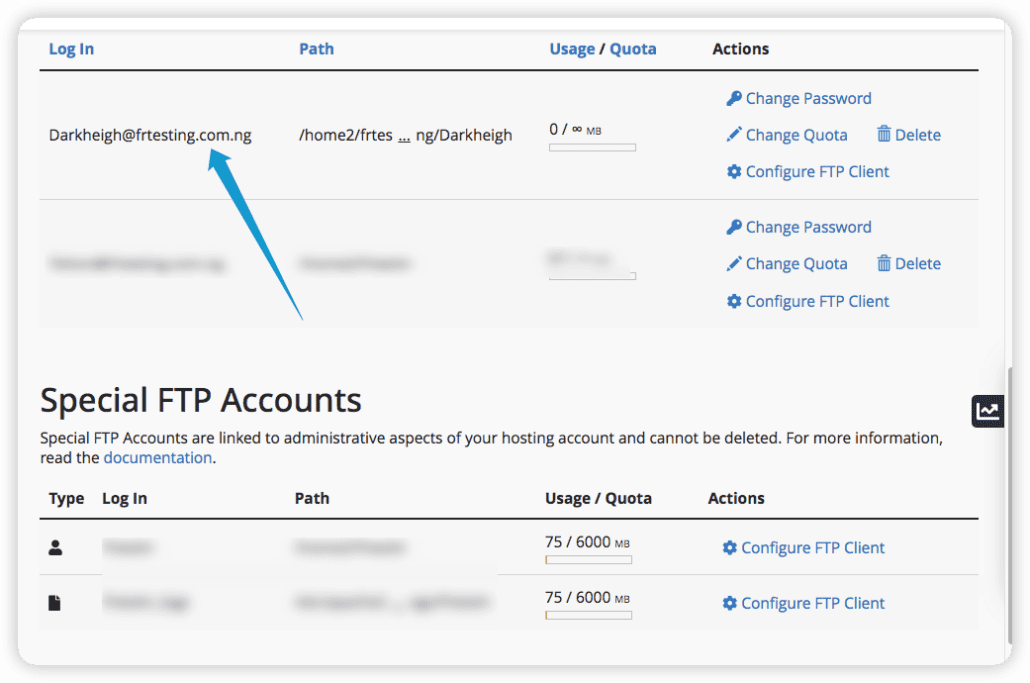
Pour résoudre ce problème, nous avons dû supprimer le compte FTP.
Cliquez surSupprimer pour supprimer le compte FTP piraté WordPress.
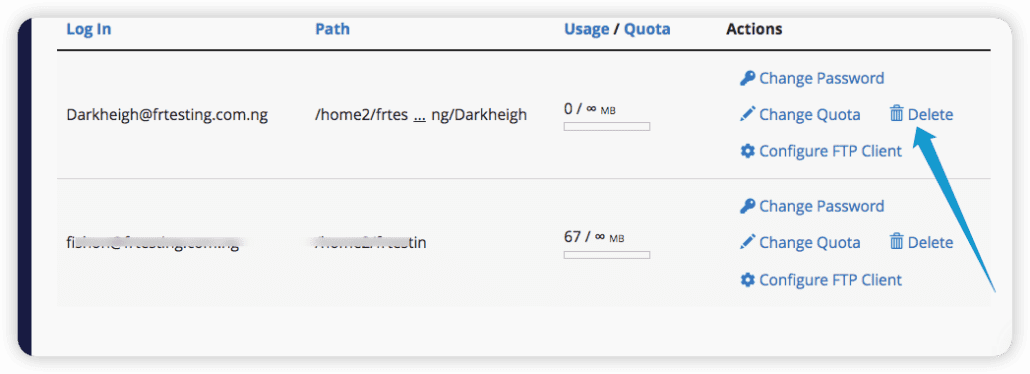
Ensuite, vous devez modifier vos mots de passe FTP. Cliquez surModifier le mot de passe pour ce faire.
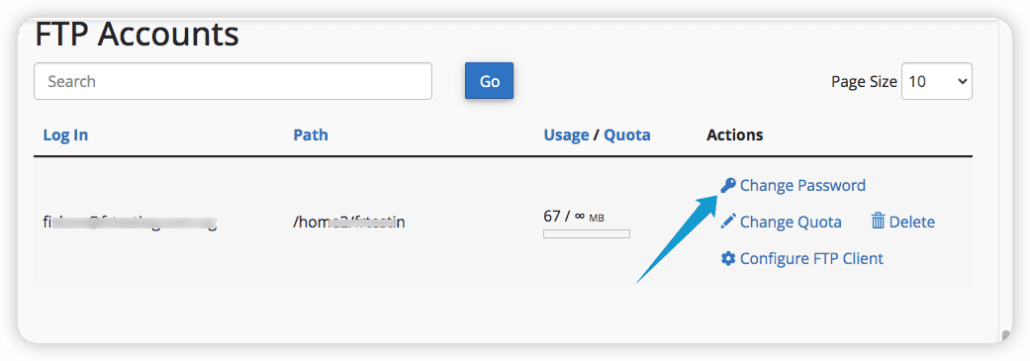
Étape 6 : réinstallez WordPress Core
Vous avez supprimé le compte utilisateur WordPress piraté. Cependant, vous devez vérifier vos fichiers d’installation WordPress pour vous assurer que le pirate informatique ne les a pas compromis.
Dans la plupart des cas que nous avons reçus, les pirates WordPress téléchargent généralement des scripts dans le dossier racine de WordPress. Cela leur permet d’apporter des modifications à distance aux sites Web WordPress.
Vous pouvez accéder à vos fichiers WordPress directement depuis le tableau de bord de votre hébergeur Web à l'aide de l'outil Gestionnaire de fichiers. Vous pouvez également y accéder à l'aide de clients FTP tels que FileZilla et Cyberduck. Consultez notre guide du débutant sur l'utilisation de FTP ici .
Pour ce tutoriel, nous accéderons à notre noyau WordPress depuis le gestionnaire de fichiers sur notre hébergeur.
Depuis le cPanel, cliquez surGestionnaire de fichiers sous Fichiers.
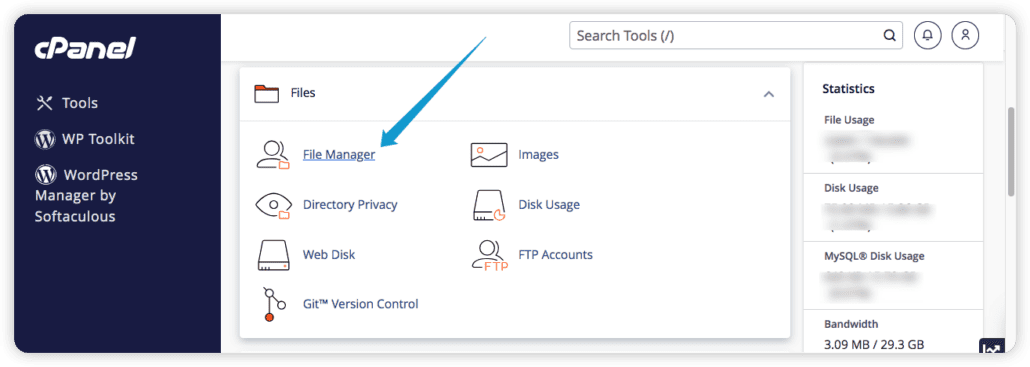
Depuis le gestionnaire de fichiers, cliquez surpublic_html pour afficher vos fichiers WordPress.
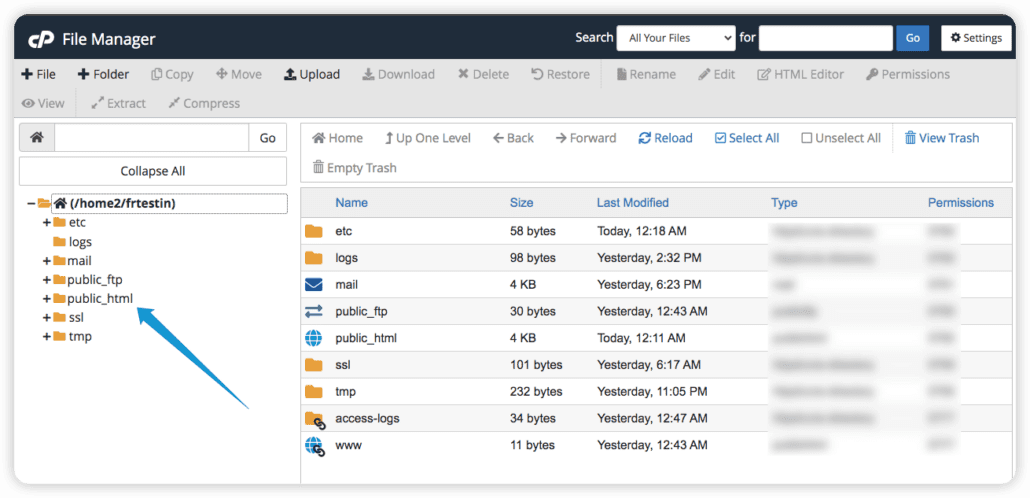
Vous pouvez supprimer des fichiers, apporter des modifications et télécharger de nouveaux fichiers sur votre WordPress à partir du gestionnaire de fichiers.
Dans le cas que nous avons traité, nous avons remarqué des fichiers compromis dans notre WordPress.
Par exemple, le fichier « WP-Configurations » mis en évidence ci-dessous ne fait pas partie de l'installation standard de WordPress.
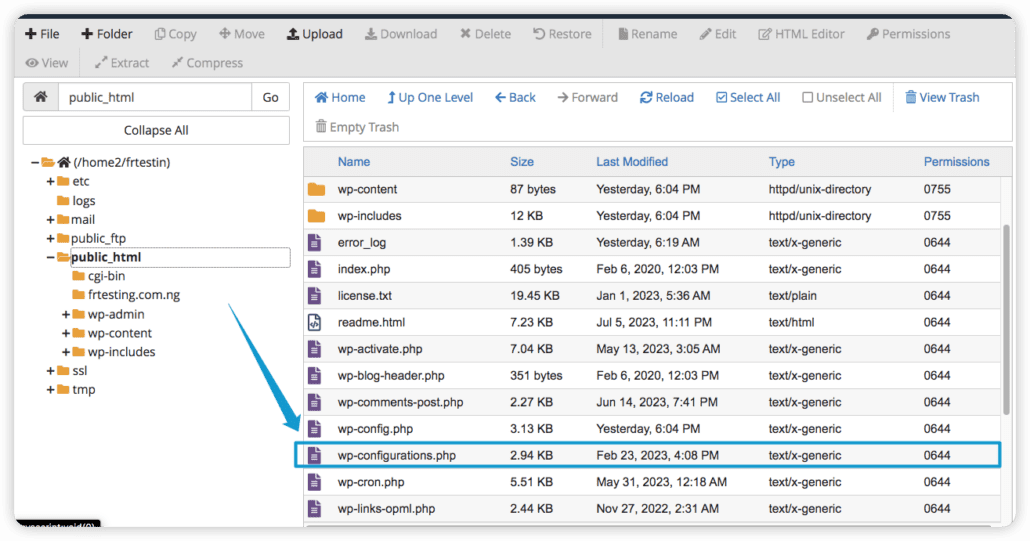
Comment nettoyer un noyau WordPress compromis ?
La recherche manuelle des fichiers compromis et leur suppression prendront beaucoup de temps. Ce temps sera mieux utilisé pour mettre en œuvre des mesures visant à augmenter les ventes du commerce électronique .
Par conséquent, la solution ici consiste à réinstaller WordPress sur ce site Web. Consultez notre guide détaillé sur la façon de réinstaller WordPress.
Étape 7 : analysez et sécurisez votre site Web
Vous avez maintenant supprimé toutes les menaces sur votre site Web. L’étape suivante consiste à analyser votre site Web à la recherche de vulnérabilités que les pirates WordPress pourraient exploiter.
L'analyse de sites Web vous aide à détecter les logiciels malveillants, les URL malveillantes et les infections. Un outil d'analyse standard vérifie également votre serveur et surveille la réputation en ligne de votre site.
Il existe de nombreux plugins d’analyse de sécurité WordPress qui peuvent vous aider à analyser votre site Web. Les scanners WordPress populaires incluent WordFence, Sucuri, Virustotal, Sitecheck et Malcare.
Comment analyser et sécuriser votre site avec le plugin Wordfence
WordFence est le scanner de sécurité le plus populaire pour WordFence. Pour utiliser WordFence pour analyser votre site Web, suivez les étapes ci-dessous.
Tout d’abord, connectez-vous à votre tableau de bord WordPress et accédez àPlugins >> Ajouter un nouveau.
Ensuite, recherchez « WordFence ». Lorsqu'il apparaît dans le résultat de la recherche, cliquez sur Installer maintenant .
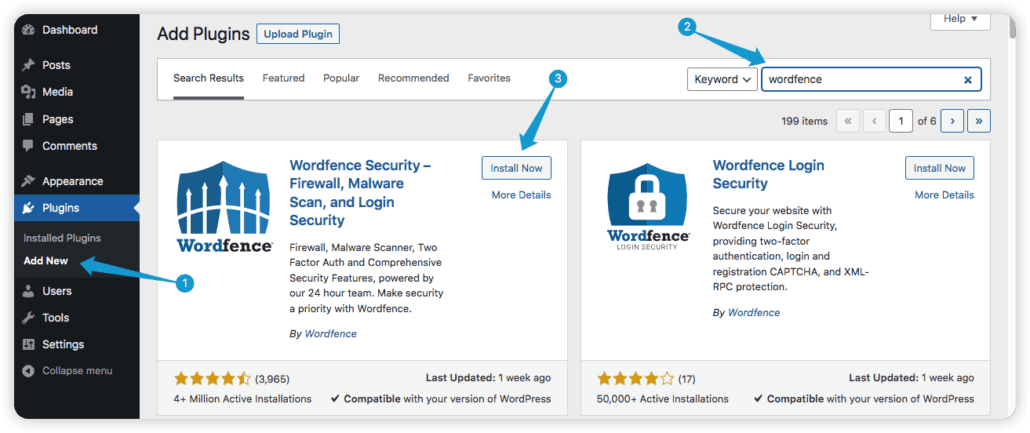
Assurez-vous de cliquer surActiver après avoir installé le plugin.
Ensuite, vous devez ajouter une licence pour utiliser WordFence. Cliquez sur Obtenir votre licence WordFence pour continuer.
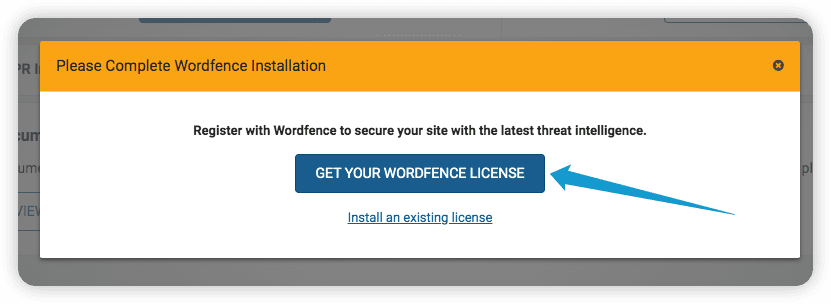
Cliquez surObtenir une licence gratuite.
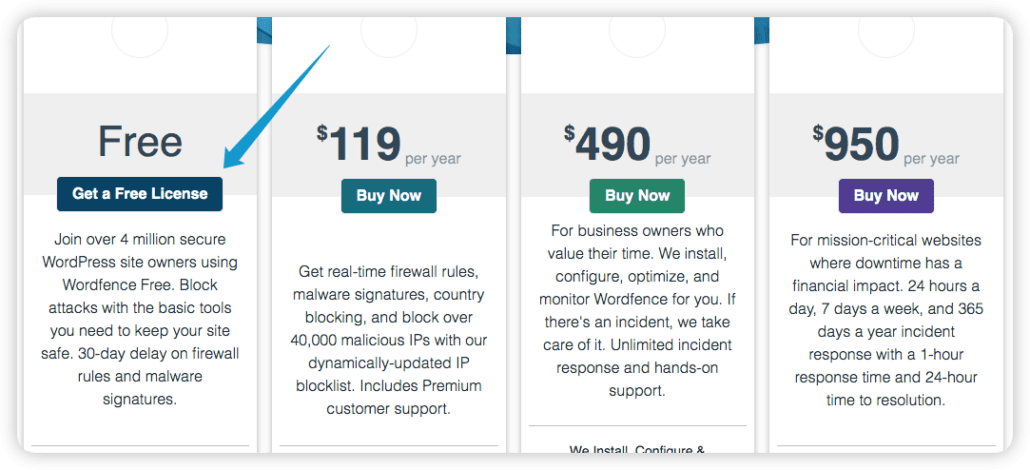
L’option gratuite n’inclut pas de protection en temps réel. Cependant, vous pouvez accéder aux mises à jour de sécurité mensuelles et à la protection contre les logiciels malveillants.
Cliquez sur « Je vais bien, j'attends 30 jours pour me protéger contre les nouvelles menaces » pour continuer avec le plan gratuit.
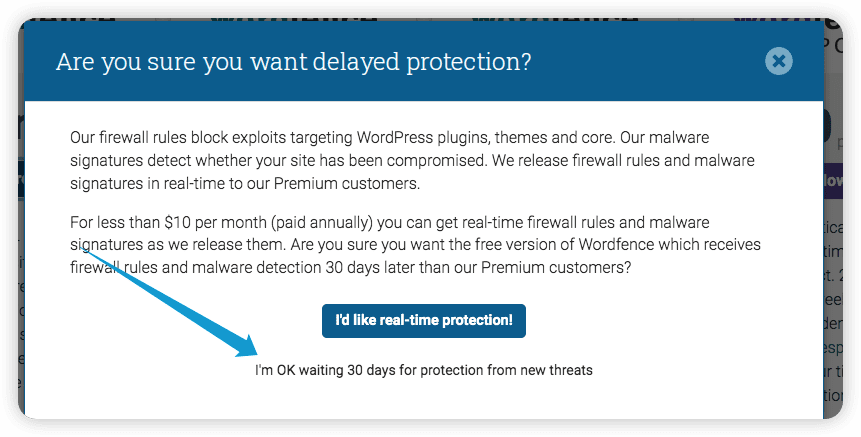
Ensuite, entrez votre e-mail pour obtenir un lien vers votre boîte de réception. Cliquez sur le lien pour activer un WordFence gratuit sur votre site Web.
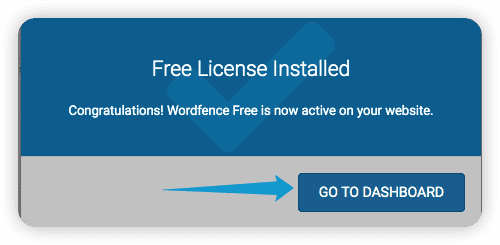
Vous avez maintenant activé une licence WordFence sur votre site WordPress.
Pour analyser votre site Web WordPress, localisez WordFence depuis votre tableau de bord WordPress.
Après cela, cliquez surScan .
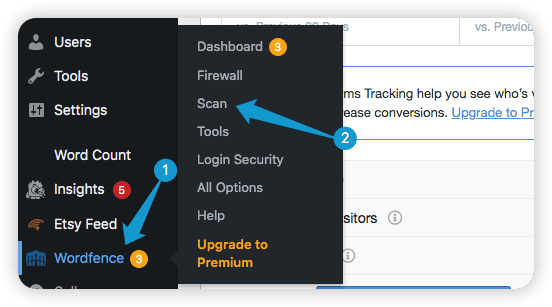
Ensuite, cliquez surDémarrer une nouvelle analyse pour lancer l'analyse.
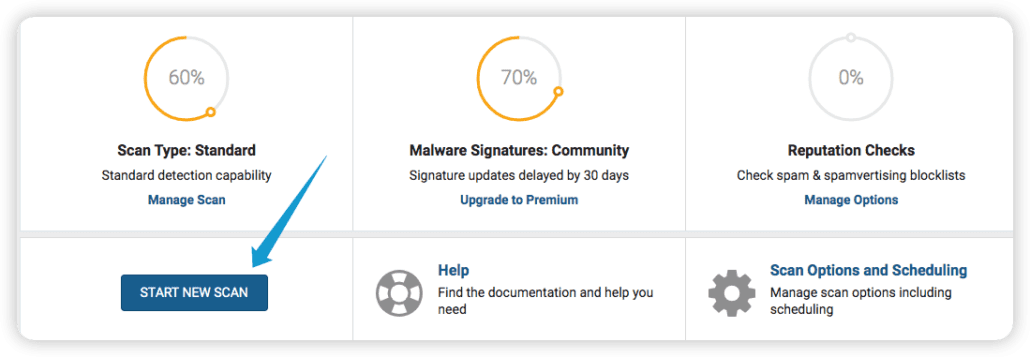
Vous recevrez un rapport sur votre site après l'analyse. Le plugin WordFence générera un rapport détaillé de votre site.
Par exemple, dans notre rapport, nous avons des plugins obsolètes que les pirates ont pu exploiter.
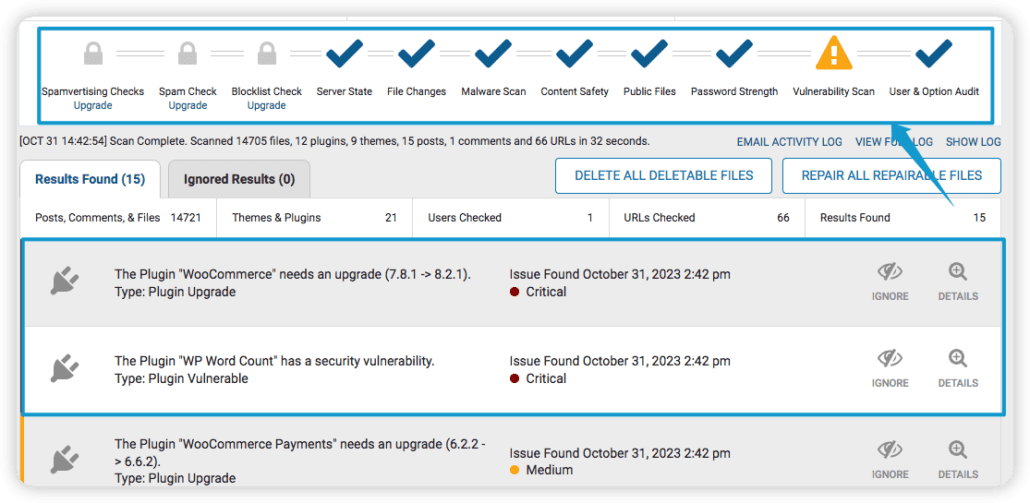
Remarque : l'installation de WordFence active automatiquement la protection de sécurité sur votre WordPress.
Lisez notre guide détaillé sur la façon de protéger votre site Web WordPress contre les pirates utilisant des attaques DDOS ici .
Étape 8 : Mettre à jour les plugins et les thèmes – WordPress piraté
L'analyse WordFence a montré que notre site Web contient de nombreux thèmes et plugins obsolètes.
Pour mettre à jour nos plugins, accédez à Plugins >> Plugins installés .Ensuite, cochez tous les plugins, sélectionnezMettre à jour sous les actions groupées et cliquez sur Appliquer.
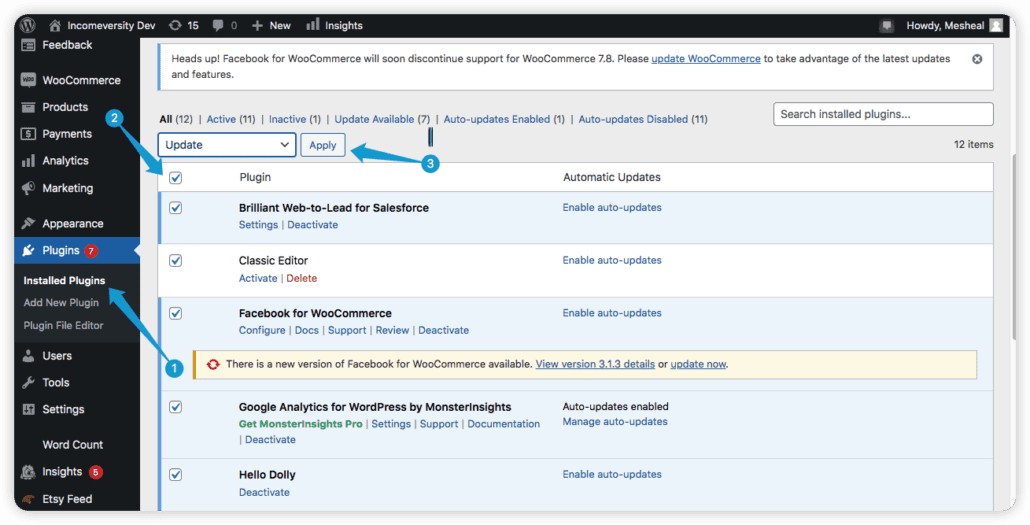
Nous avons maintenant mis à jour nos plugins.

Ensuite, nous devons supprimer les plugins inutilisés. Pour ce faire, sélectionnez les plugins, choisissez Désactiver sous actions groupées et appuyez surAppliquer .
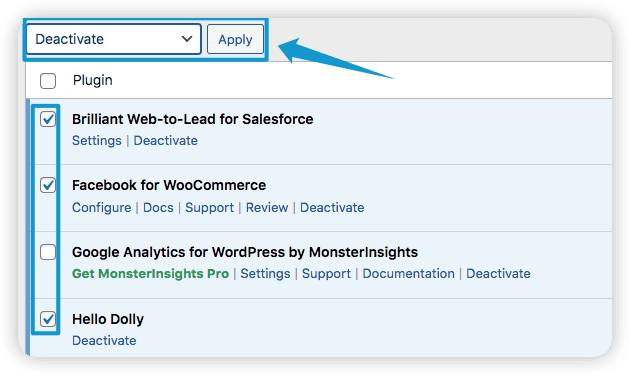
Comment mettre à jour votre thème WordPress
Pour mettre à jour votre thème WordPress, accédez àApparence >> Thèmes depuis votre tableau de bord WordPress.
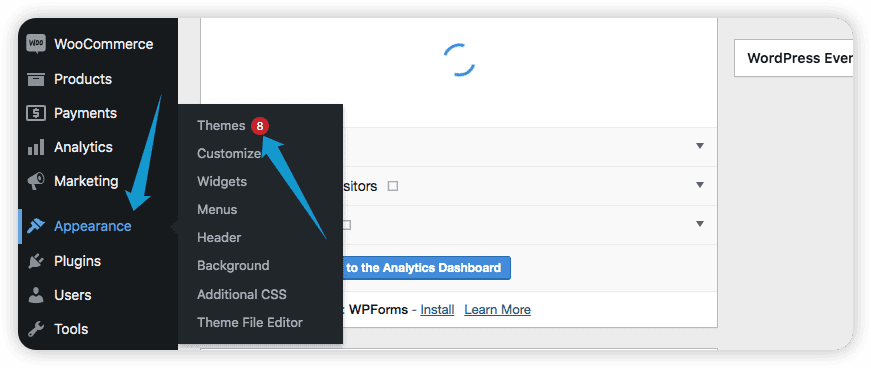
Ensuite, cliquez surMettre à jour maintenant pour mettre à jour votre thème.
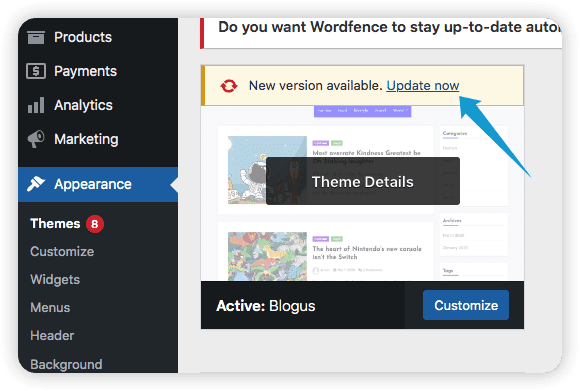
Vous avez maintenant mis à jour avec succès votre thème WordPress.
Étape 9 : Recherchez une aide WordPress professionnelle pour votre site WordPress piraté
Vous avez essayé tous les correctifs ci-dessus. Cependant, votre site WordPress piraté est toujours inaccessible. Si tel est le cas, vous devez rechercher une assistance WordPress professionnelle .
Un site Web WordPress piraté est un problème grave qui peut entraîner des pertes pour votre activité en ligne.
Il est recommandé de faire appel à un expert WordPress pour les incidents nécessitant des modifications majeures du noyau WordPress.
FixRunner fournit une assistance WordPress professionnelle qui peut vous aider à retrouver l'accès à votre site.
Nous fournissons également un support continu pour les sites Web WordPress pour les petites et grandes entreprises. Nous proposons différentes options de tarification qui plaisent à tout le monde.
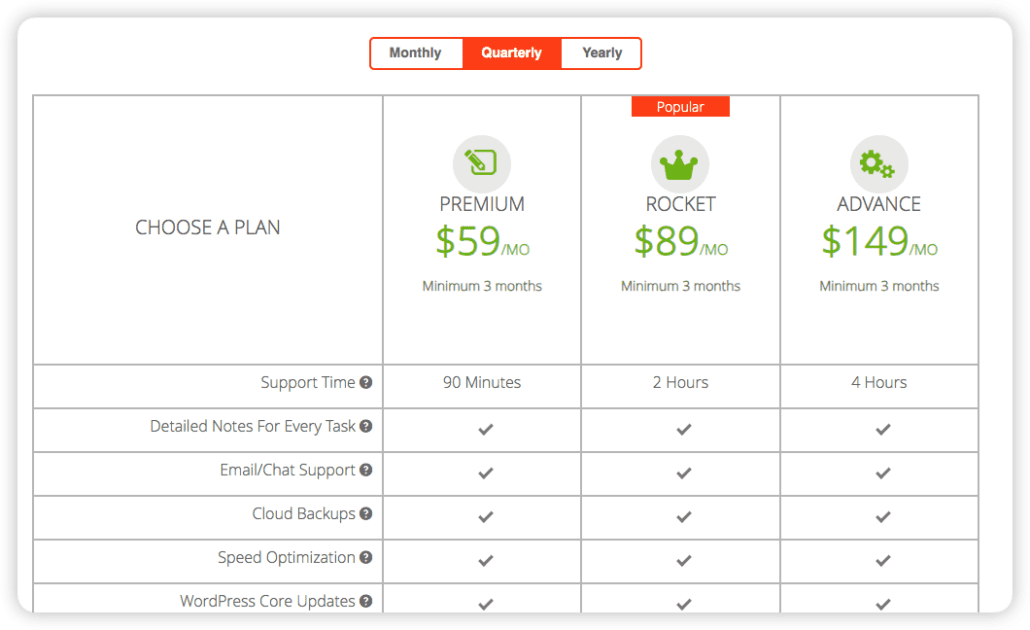
FAQ – Site WordPress piraté
Mon WordPress peut-il être piraté ?
WordPress est un système de gestion de contenu populaire. Cependant, c’est aussi une cible privilégiée des pirates informatiques. Les pirates peuvent accéder à la racine de votre WordPress, provoquant ainsi des piratages potentiels sur les sites Web WordPress.
Les fichiers WordPress obsolètes et les fuites de détails sensibles peuvent contribuer à cette vulnérabilité. De plus, un piratage de votre hébergeur peut également conduire à la compromission de votre site WordPress.
Pourquoi mon site WordPress est-il piraté ?
L’utilisation de mots de passe non sécurisés peut permettre aux pirates d’accéder à votre site Web WordPress et d’effectuer des activités malveillantes.
De plus, un hébergeur non sécurisé peut également être un facteur de piratage potentiel de votre site WordPress.
Conclusion – WordPress piraté
En résumé, un site WordPress piraté est un incident frustrant qui peut nuire à votre entreprise et à votre réputation.
Cet article identifie les signes courants indiquant que votre site Web WordPress a été piraté et propose des étapes pour résoudre le problème.
Récupérer un site WordPress piraté peut être intimidant et stressant. Cependant, cet article vous a fourni toutes les informations dont vous avez besoin pour retrouver l’accès à votre site WordPress piraté.
